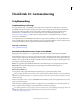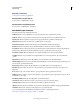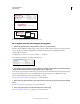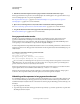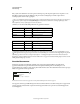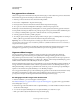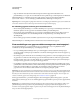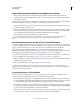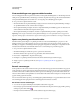Operation Manual
711
INDESIGN GEBRUIKEN
Automatisering
Laatst bijgewerkt 20/5/2011
Een gegevensbron selecteren
Selecteer een gegevensbron in het deelvenster Gegevenssamenvoeging voordat u velden invoegt in uw doeldocument.
Er kan slechts één gegevensbronbestand per doeldocument worden geselecteerd.
1 Maak of open het document dat u als doeldocument wilt gebruiken.
2 Kies Venster > Hulpmiddelen > Gegevenssamenvoeging.
3 Kies Gegevensbron selecteren in het menu van het deelvenster Gegevenssamenvoeging.
4 Als u opties voor tekst met scheidingstekens wilt wijzigen, selecteert u Importopties tonen.
In InDesign wordt automatisch het type scheidingsteken en codering gedetecteerd die in het gegevensbronbestand
worden gebruikt, zodat het gewoonlijk niet nodig is de importopties weer te geven. U kunt echter verschillende opties
voor codering en scheidingstekens opgeven als u denkt dat deze niet correct zijn geïdentificeerd.
5 Zoek het gegevensbronbestand op en klik op Openen.
6 Als u Importopties tonen hebt geselecteerd, wijzigt u indien nodig de opties voor scheidingstekens en codering en
klikt u op OK. De gegevensvelden staan in het deelvenster Gegevenssamenvoeging.
Opmerking: Als in een waarschuwingsbericht wordt aangegeven dat het bestand niet kan worden geopend of als er
verkeerde velden in de lijst staan, moet u wellicht het spreadsheet- of databasebestand bewerken en als een komma- of
tabgescheiden bestand opslaan.
Als de gegevensbron is geselecteerd en de velden zijn geladen in het deelvenster Gegevenssamenvoeging, worden
wijzigingen in de gegevensbron pas in het doeldocument doorgevoerd als u de gegevensbron bijwerkt.
Gegevensvelden invoegen
Als u de gegevensbron selecteert, verschijnt er een lijst met namen van gegevensvelden in het deelvenster
Gegevenssamenvoeging. Deze namen zijn precies gelijk aan de kolomkoppen uit het gegevensbronbestand.
Pictogrammen geven aan of het een tekst- of een afbeeldingsveld is. Als gegevensvelden worden toegevoegd aan uw
document, worden het plaatsaanduidingen voor velden, zoals <<Bedrijf>>. U kunt deze plaatsaanduidingen op precies
dezelfde manieren als andere tekst of afbeeldingen selecteren en opmaken.
U kunt een afbeeldingsveld toewijzen aan een bestaand kader om een zwevende afbeelding te maken. Ook kan, als de
invoegpositie zich in een tekstkader bevindt of als tekst is geselecteerd wanneer u een afbeeldingsveld invoegt, een
kleine plaatsaanduiding worden ingevoegd als inline-kader. U kunt de grootte van de samengevoegde afbeeldingen
bepalen door het formaat van de plaatsaanduiding voor de afbeelding te wijzigen.
Als u een gegevensveld hebt ingevoegd, onthoudt InDesign de gegevensbron van dit veld. Eventuele fouten in de lijst
met velden, zoals spelfouten, lege velden en niet gewenste veldtypen moeten in de brontoepassing worden
gecorrigeerd en vervolgens worden bijgewerkt via het deelvenster Gegevenssamenvoeging.
Een tekstgegevensveld invoegen in het doeldocument
1 Maak een tekstkader op een documentpagina of stramienpagina.
Zie “Plaatsaanduidingen voor gegevensvelden toevoegen aan stramienpagina's” op pagina 712 als u gegevensvelden
aan stramienpagina's toevoegt.
2 Plaats de invoegpositie in het tekstkader waar u de plaatsaanduiding voor velden wilt laten verschijnen of selecteer
de tekst die u wilt vervangen.
3 Voer een van de volgende handelingen uit om een plaatsaanduiding voor velden in te voegen:
• Klik op een veld in de lijst van het deelvenster Gegevenssamenvoeging.